功能详解

立刻云货代软件—操作计划中心功能介绍
一、操作计划设置:
立刻云货代软件中依次打开【操作】-【操作计划中心】,点击【新增计划】按钮,填好计划名称,点击维护人栏框中三个点,可以选填对应的维护人信息,若是团队计划,填入多个维护人即可,勾选“共享”,即可在订单中心“显示更多列”中调出相关计划字段,便于查看。如图(1)
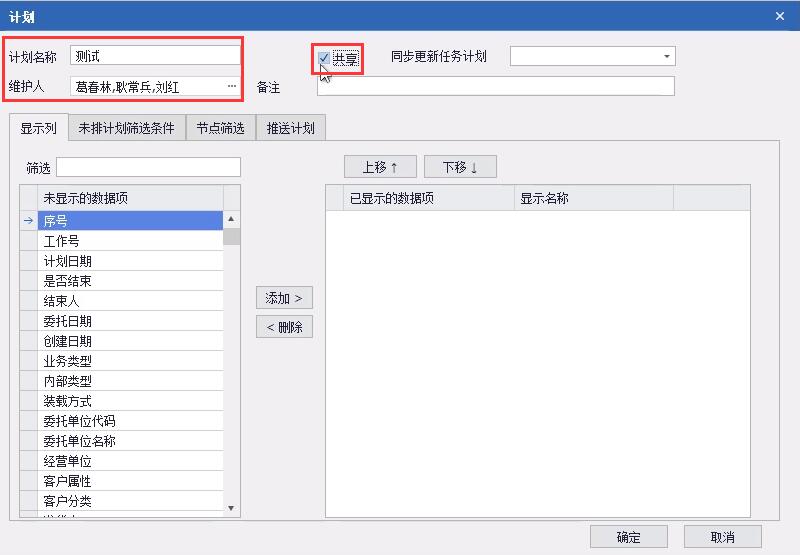
图(1)
在“显示列”界面点击【添加】按钮,可以调出计划表中需要显示的字段,不需要的字段点击【删除】按钮,可通过【上移】、【下移】按钮,调整字段的位置。如图(2)
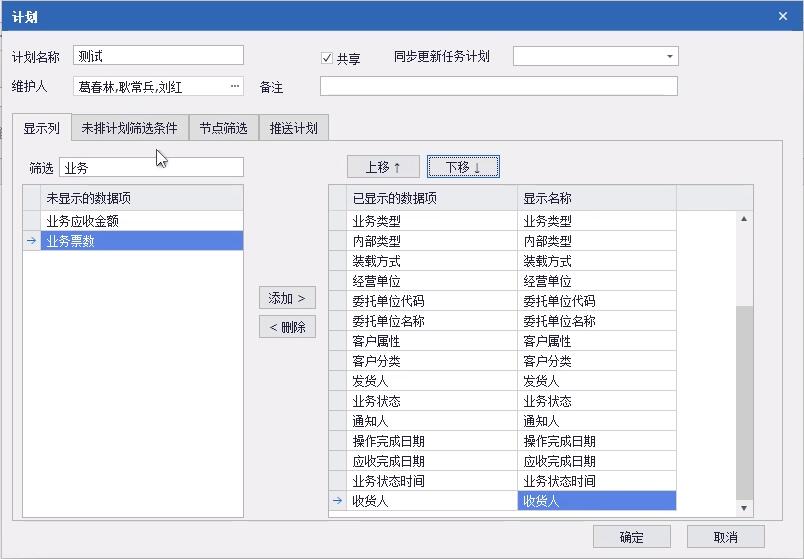
图(2)
接着进入“未排计划筛选条件”界面,可以通过这些条件筛选出未排计划的订单,这里以“起始委托日期”为列。如图(3)

图(3)
然后进入“节点筛选”界面,可以根据自己的需求把业务状态进行分类,以便于规划自己的工作计划。举例说明如下:点击【新增】按钮,以节点名称为“新建”,业务状态为“NEW”的所有订单分类到“未排计划”中,其他业务状态分别以“紧急”、“普通”为节点名称分类到“已排计划”中。若有特殊条件可以由软件维护人员设定。如图(4)
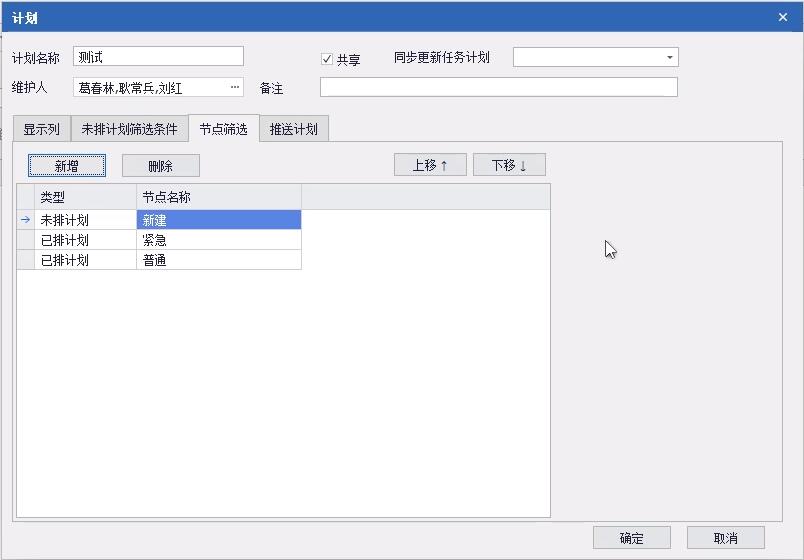
图(4)
“推送计划”界面的设置可以将此操作计划推送至对应人员的邮箱或者系统起始页数据看板中。(点击“新增”即可,后续步骤可见以往视频介绍)。都设置好后点击【确定】按钮。
二、操作计划效果:
最后,双击打开此计划,查看效果。选择“常用菜单”栏下①“未排计划”中某票订单,点击②【链接计划】按钮,可标记为今日或明日计划,也可通过日期选择计划安排。如图(5)
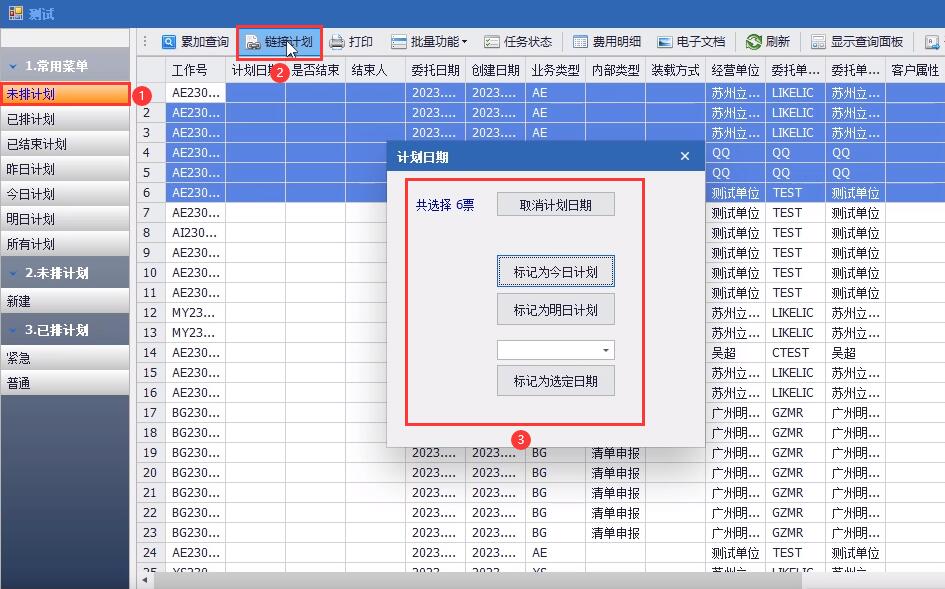
图(5)
在①“已排计划”中,选中一票,点击②【批量功能】按钮,选择“标记已结束”,即可在“已结束计划”中查到此票。如图(6)

图(6)
下方的“未排计划”和“已排计划”两个菜单下便是自己进行分类的计划。如图(7)
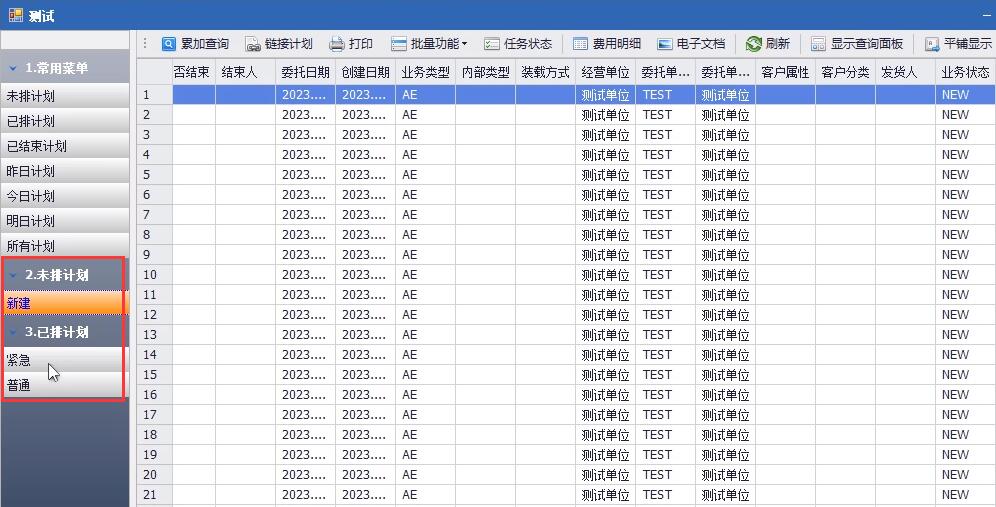
图(7)
以下是对应的视频介绍:
刘, 红
0
Tags :